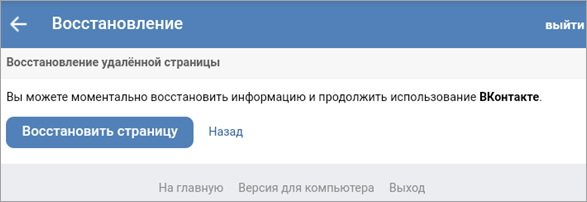Как закрыть профиль в вк от всех кроме друзей в 2021 году
Содержание:
- Открытие закрытого профиля ВК
- Как написать в закрытый профиль в Вк
- Как закрыть страницу в ВК
- Как выглядит закрытый профиль
- Удалить по заявке в службу поддержки
- Как удалить фейк ВКонтакте, если нет доступа?
- Восстановление страницы после удаления
- Почему нельзя сразу удалить страницу навсегда
- #2 Доступ к скрытым альбомам
- Почему личка закрыта?
- Если вы в черном списке
- Как скрыть друзей в ВК
- Как разблокировать страницу ВК с телефона
- Как закрыть профиль ВК
- Что такое закрытый аккаунт ВКонтакте
- Как посмотреть закрытый профиль во ВКонтакте
- Как заморозить страницу
Открытие закрытого профиля ВК
В отличие от ближайшего аналога ВКонтакте — Одноклассники — здесь закрытый профиль предоставляется на безвозмездной основе и поэтому отключение можно производить без опасений. К тому же, как и большинство других настроек приватности, эта функция доступна для изменения во всех версиях сайта.
Способ 1: Веб-сайт
Процесс открытия профиля на веб-сайте ВК можно назвать наиболее простым из всех, так как легко осуществить быстрый переход напрямую к нужным параметрам. Мы же рассмотрим путь целиком на случай, если в будущем ресурса коснутся какие-либо визуальные изменения.
- На любой странице сайта ВКонтакте кликните по фотографии профиля в правом верхнем углу и выберите пункт «Настройки». Можно также воспользоваться ссылкой «Изменить» под аватаркой на стене аккаунта, проигнорировав следующий шаг.
После перехода в раздел «Настройки» через меню в правой части окна переключитесь на вкладку «Приватность» и пролистайте содержимое до блока «Прочее».
Здесь необходимо найти пункт «Тип профиля», кликнуть по рядом расположенной ссылке «Закрытый» и через выпадающий список выбрать вариант «Открытый».
Все изменения будут применены сразу же в автоматическом режиме, соответственно, «Настройки» можно покинуть. Отныне аккаунт станет доступен всем пользователям сайта ВК.
Как видно, требуемые действия сводятся всего лишь к четырем этапам, один из которых можно сократить. Надеемся, у вас получилось изменить настройки также легко.
Способ 2: Мобильное приложение
Официальное мобильное приложение сильно отличается от настольной версии сайта, но при этом название разделов и функций остается неизменным. В этом случае редактирование настроек производится идентичным образом вне зависимости от версии ПО и используемой операционной системы.
- Разверните официальное мобильное приложение ВКонтакте и с помощью нижней панели перейдите на вкладку «Меню». Для продолжения тапните по значку с шестеренкой в правом верхнем углу экрана.
Из представленного списка подразделов необходимо выбрать «Приватность» и пролистать страницу вниз до самого конца.
Остановившись на уровне блока «Прочее», найдите и коснитесь ползунка «Закрытый профиль» в нижней части страницы. Чтобы завершить открытие, подтвердите действие с помощью кнопки «Да» во всплывающем окне.
После проделанных действий учетная запись будет открыта для посещения, и с тем же успехом может быть закрыта.
Способ 3: Мобильная версия
Данная версия сайта ВКонтакте почти не отличается от мобильного приложения для разных платформ, но при этом имеет несколько особенностей при использовании на компьютере. Именно подобный случай мы возьмем за основу, чтобы не дублировать ранее представленную инструкцию.
Из-за доступности на любой платформе в практически неизменном варианте способ является самым универсальным из всех ранее представленных. Обязательно попробуйте изменить параметры приватности этим методом, если другие варианты вызывают трудности.
Как написать в закрытый профиль в Вк
С введением функции закрыть профиль Вконтакте пользователи массово стали ограничивать доступ к материалам на своей странице. Помимо просмотра информации недоступна возможность отправить личное сообщение (это настраивается отдельно), то есть связаться с владельцем аккаунта обычным способом нельзя. Типичная закрытая страница выглядит следующим образом:

Что нам доступно? Можно отправить подарок. А к подарку можно прикрепить сообщение, таким образом пользователь как минимум прочитает то, что вы хотели ему сообщить. Основная масса подарков Вконтакте платные, за анонсом бесплатных подарков следите в специальном разделе.
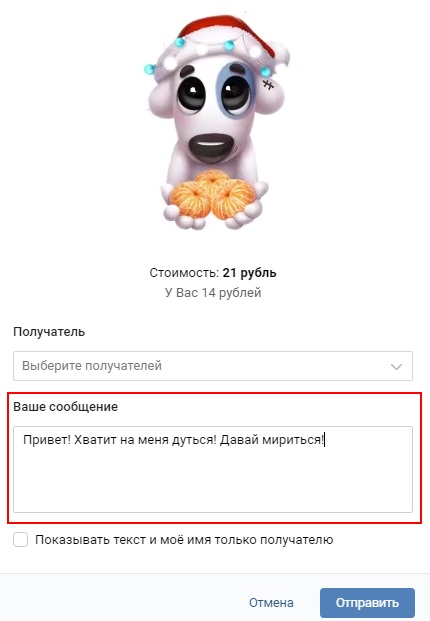
Смотрим далее — мы можем отправить заявку в друзья
Даже если пользователь не примет ваше приглашение, он в любом случае обратит внимание на текст, который можно добавить при формировании заявки. Жмем на Добавить в друзья
Затем на Заявка отправлена откроется выпадающая меню с двумя пунктами — Отменить заявку и Новое сообщение. Выбираем второй и пишем то, что хотели сказать.
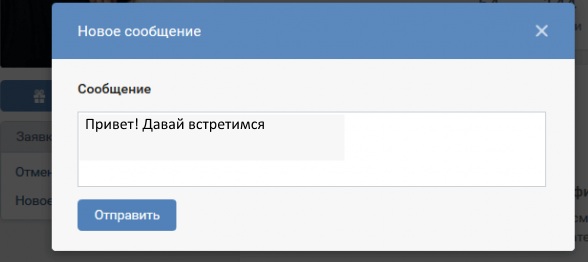
Существуют еще варианты как написать человеку с закрытым профилем Вконтакте. Для этого достаточно его упомянуть через @ + id. Текст послания нужно будет написать либо на своей стене, либо на любой другой, которая открыта для вас.
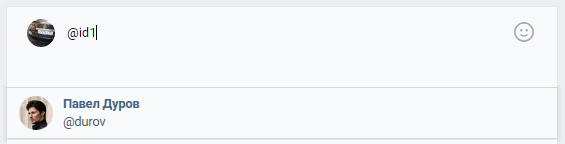
После опубликования на стене, пользователь получит от вас уведомление в колокольчике.
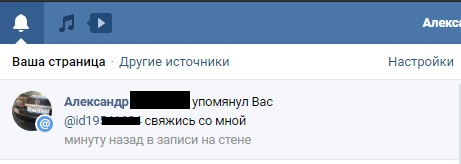
Последний вариант — обратиться к одному из своих друзей, у которых есть нужный человек, который ото всех закрылся, для создания диалога с этим пользователем. Ваш друг сможет создать беседу и добавить вас в нее. В итоге будет чат для трех человек.
Подытожим. Есть 4 варианта как оправить сообщение и связаться с пользователем, к которому у вас нет доступа:
- Отправить подарок
- Добавить в друзья с сообщением
- Написать сообщение на стене с упоминанием id (@ + id)
- Беседа с общим другом Вконтакте
Источник статьи: http://searchlikes.ru/blog/kak-napisat-v-zakryityiy-profil-v-vk/
Как закрыть страницу в ВК
Чтобы ограничить доступ к своему аккаунту от посторонних, необходимо выполнить несколько простых манипуляций. Закрыть страницу в Vkontakte могут владельцы смартфонов, компьютеров и планшетов.
С компьютера
Эта пошаговая инструкция подходит для тех, кто предпочитает находиться за компьютером. Чтобы ограничить доступ к аккаунту потребуется выполнить следующие действия:
- Следует открыть свою страничку в социальной сети ВК.
- Нужно указать свой пароль или логин, чтобы выполнить вход в свой аккаунт.
-
В верхней правой части у мини аватарки будет отображаться стрелка вниз. Следует нажать на данную стрелочку.
- В окне появится опция «Настройки».
- Затем нужно выбрать в правой колонке пункт «Приватность» и спуститься вниз страницы, чтобы перейти в раздел «Прочее».
- В этом же пункте нужно выбрать вкладку «Тип профиля» и указать «Закрытый».
- После выполнения данных манипуляций, пользователь получит уведомление «Точно ли вы хотите закрыть профиль»? В этом случае нужно нажать на опцию «Да, закрыть».
Этот способ наиболее легкий и простой. Ограничить доступ к профилю можно за 2 минуты. А теперь можно рассмотреть более сложный метод. Данный вариант пригодится в том случае, если пользователь хочет ограничить доступ к своему аккаунту частично. Пошаговая инструкция позволит правильно выполнить все действия:
- Следует перейти в «Настройки».
- Потом нужно выбрать вкладку «Приватность».
- На экране появится окно со списком опций. В этом варианте придется подобрать наиболее подходящий вариант «Только я» или «Никто».
- После выбора соответствующей опции, необходимо нажать на кнопку «Ок».
- Система автоматически сохранит информацию, указанную в графе.
С телефона
Пользователи Вконтакте могут поставить ограничения на свой аккаунт в социальной сети при помощи мобильного устройства. Этот вариант подойдет для смартфонов, которые поддерживают операционную систему Андроид и iOS. Пошаговая инструкция для данного способа выглядит следующим образом:
- Необходимо перейти в раздел «Профиль», нажав по силуэту человека в нижней части панели.
- Далее потребуется найти черточки, которые располагаются в верхней части экрана.
- Затем следует открыть вкладку «Настройки».
- Выберите пункт меню «Приватность»
- Придется спуститься вниз странички и выбрать опцию «Закрытый профиль». Ползунок необходимо перевести в правую сторону.
- После выполнения данных действий, потребуется подтвердить изменения, выбрав режим «Включено».
Как выглядит закрытый профиль
Если вы закроете свой профиль в социальной сети ВКонтакте, то он будет выглядеть примерно так:

При закрытом профиле будут видны лишь такие данные:
- Имя и фамилия пользователя;
- Главная фотография, которую нельзя будет увеличить или открыть;
- Дата рождения, если она указана;
- Количество друзей, но посмотреть подробный список вы не сможете;
- Число записей на странице, которые тоже будут недоступны;
- Статус, если он имеется;
- Город, если пользователь его указал;
- Место работы.
Если профиль пользователя закрыт, то вы сможете отправить заявку ему в друзья, и если он её одобрит, то сведений об аккаунте станет значительно больше.
Удалить по заявке в службу поддержки
Существует такой вариант, при котором вы по какой-либо причине не стали восстанавливать данные для входа, но хотите удалить свою страницу. Для этого вам потребуется обратиться в службу поддержки с просьбой об удалении, при этом укажите ваш id-адрес или ссылку на страницу. Если вы не помните id страницы, то его можно посмотреть, просто найдя свою страницу в социальной сети.
Важно! Для того, чтобы удаление прошло успешно, на странице должны быть указаны реальные данные о вас (достаточно будет реального имени и фамилии), и размещено хотя бы одно фото с вашим лицом. Далее при рассмотрении заявки агент технической поддержки потребует от вас 2 фото:
Далее при рассмотрении заявки агент технической поддержки потребует от вас 2 фото:
- Фотографию либо скан документа, который сможет подтвердить вашу личность, в роли такого документы может выступать паспорт гражданина либо заграничный (серия и номер не требуется, вы можете закрыть эти данные), водительское удостоверение, студенческий билет либо зачетная книжка, свидетельство о рождении и прочее. Изображение обязательно должно быть четким и разборчивым для прочтения.
- Фотографию вас рядом с оставленной заявкой, то есть, например, лицо рядом с монитором компьютера, где открыта вкладка с заявкой в техническую поддержку.
Это требуется для того, чтобы специалисты удостоверили в том, что это именно вы просите удалить собственную страницу социальной сети, а не третье лицо. Исключая случаи, когда злоумышленники могли воспользоваться данной операцией. Поэтому стоит отнестись к таким требованиям с пониманием.
Как удалить фейк ВКонтакте, если нет доступа?
В случае если вы создавали страницу с данными, которые не являются вашими. То служба поддержки откажет вам в удалении данной странице. Например, если имя, указанное на странице – Иван Петров, то соответственно, только Иван Петров сможет ее удалить.
При попадании в такую ситуацию вам потребуется восстановить доступ через контактные данные и провести стандартную процедуру удаления.
Также существует еще один способ удаления фейковой страницы, небольшая хитрость. Он сработается только в том случае, если на странице имеются ваши фотографии. В данном случае вы оставляете заявку об удалении скомпрометированной страницы, страницы-клона. При этом указать, что кто-то украл ваши данные и разместил их на ней.
Восстановление страницы после удаления
Перед тем, как удалить страничку ВКонтакте, стоит хорошо подумать. Может вам стоит просто воспользоваться внутренними функциями настроек и не прибегать к крайним мерам. Например, можно просто ограничить доступ определённому человеку к информации, размещенной на вашей странице, или даже к кругу лиц.
Причиной, почему же стоит задуматься, является то, что при необходимости в восстановлении могут возникнуть некоторые проблемы. По истечению семи месяцев или точнее двухсот десяти дней с момента удаления, страница ВКонтакте удаляется полностью и безвозвратно. Но пока данный период времени не исчерпан, процесс восстановления максимально прост.
Для восстановления страницы после удаления нам потребуется:
- Зайти на главную страницу сайта;
- Ввести данные для входа на страницу, которую вы удалили;
- После входа, сайт сам предложит вам восстановить доступ.
Запомните, что при полном удалении страницы вся информация и вложения будут удалены!
Так же важной информацией является то, что создание новой страницы на номер, который был использован при регистрации даже на полностью удаленной странице, не будет иметь возможности
Почему нельзя сразу удалить страницу навсегда
Как и описывалось раннее, полностью удалить страницу сразу безвозвратно нельзя. Данный процесс будет произведен автоматически по истечению двухсот десяти дней с момента удаления.
Часто пользователи социальных сетей необдуманно принимают решение об удалении собственной страницы. Кроме этого, страница может быть удалена злоумышленником, который получил доступ к данным для авторизации. Для этого и были введены временные рамки, когда пользователь может отменить процесс удаления без последствий.
#2 Доступ к скрытым альбомам
Еще совсем недавно во Вконтакте разрешалось накладывать ограничения на просмотр отдельной фотографии в публичном альбоме. Увы, сегодня такой функции уже нет, но владельцы аккаунтов имеют возможность ограничить доступ к целой папке и собирать личные снимки в ней.
Чтобы посмотреть скрытые альбомы В Контакте, если доступ к фото закрыт, достаточно воспользоваться приведенной выше инструкцией. Она позволяет увидеть все тайные папки при условии, что профиль открыт для всех участников соц. сети. В противном случае вы увидите сообщение об ошибке, или о том, что страница с указанным адресом не существует.
Обратите внимание, разработчики соцсети уважительно относятся к желанию аудитории поддерживать приватность, поэтому все методы, приведенные выше, не являются официальными. Действуйте аккуратно и не слишком активно, чтобы не отправиться в блок
Почему личка закрыта?
Потому что человек зашел в свои настройки (они есть у каждого) и изменил правило, кому он разрешает писать себе в личку. Иногда бывает, что он сам не понял, что сделал, но чаще это делают вполне осознанно. К примеру, вчера ты мог писать ему в личку, а сегодня не можешь. При этом ты у него не в друзьях. Значит, он мог выбрать вариант «Только друзья». В течение недели ты еще можешь ему писать, если вы раньше переписывались, а потом уже нет.
Также человек мог заблокировать тебя, если он не хочет с тобой общаться. В этом случае, если вы были в друзьях, он удаляет тебя из друзей, а потом блокирует, и ты остаешься только подписчиком. Для тебя в первый момент это выглядит так, как будто ты не можешь написать другу. Это его желание, постарайся отнестись к нему с пониманием. Если все-таки хочешь передать ему сообщение, перечитай эту инструкцию с самого начала.
Если вы в черном списке
В ситуации, когда пользователь вас заблокировал, исчезает любая возможность выйти с ним на связь. А ведь, не исключено, что он случайно добавил вас в черный список или сделал это в момент обиды. А как вам теперь до него достучаться, чтоб принести свои извинения? Тут есть два пути решения:
- создание новой страницы, отправление сообщения с нового аккаунта;
- обращение к общему другу с просьбой процитировать ваш месседж.
Теперь вы знаете, как написать вк, если ограничили доступ. Как видите сделать это можно различными способами. Иногда нет другого выхода, кроме как создание второй странички, а иногда на помощь могут прийти общие друзья или даже незнакомые люди, которые помогут наладить общение с выбранным пользователем.
Источник статьи: https://inetfishki.ru/vkontakte/kak-napisat-esli-ogranichen-dostup.html
Как скрыть друзей в ВК
Есть один простой вариант скрыть все контакты, находящиеся у вас в друзьях. Сделать это можно, переведя свой профиль в статус “Закрытый”. Разумеется, это приведёт к тому, что вы будете скрыты практически от всех внешних посещений.
Если вы не готовы к настолько кардинальным действиям, или хотите скрыть только нескольких людей, находящихся у вас в друзьях, есть другой способ. Не закрывая своего профиля, вы сможете спрятать до тридцати подписчиков.

Для того, чтобы воспользоваться данной функцией, вам необходимо перейти в раздел настроек “Кого видно в списке моих друзей и подписок”. Нажав справа от него, вы сможете попасть в список, где вам предложат выбрать людей, которых нужно скрыть. Не забудьте сохранить все проделанные изменения.
Как разблокировать страницу ВК с телефона
Чтобы операция стала возможной, обязательна авторизация и привязка номера телефона. Если такая связь есть, для разблокировки аккаунта можно воспользоваться мобильным приложением. Само по себе оно функционально ограничено, в том числе и по возобновлению регистрационной записи.
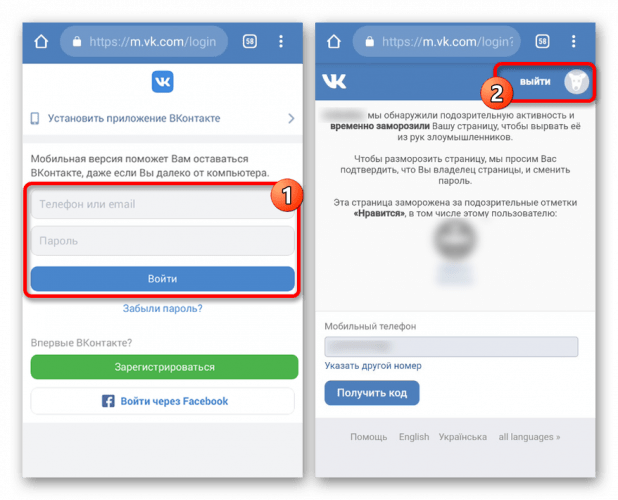
Для входа на свою страницу авторизуются и тапают на окно «Восстановить» (расположено внизу дисплея). Часто требуется дополнительная идентификация посредством указания номера телефона. Если регистрация через официальное приложение дала доступ только к картинке с «иконкой» «Выйти», разблокировку выполняют посредством мобильной версии соцсети. Понадобится подходящий браузер и доступ к подтвержденному телефонному номеру.
После авторизации и входа на заблокированный профиль, на мониторе появится информация о чрезмерной активности и требование о подтверждении. Выбирают запрос получения кода и ожидают СМС на телефон.
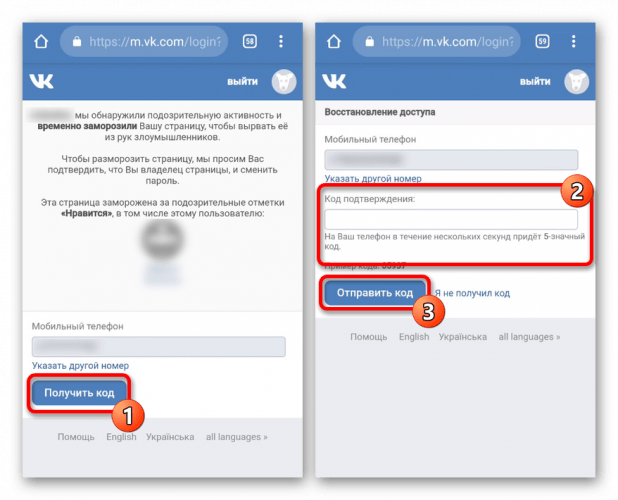
Вводят полученный шифр в подтверждающей строке плюс «Отправить». На дисплее появится следующее поле с просьбой указать обновленный пароль.
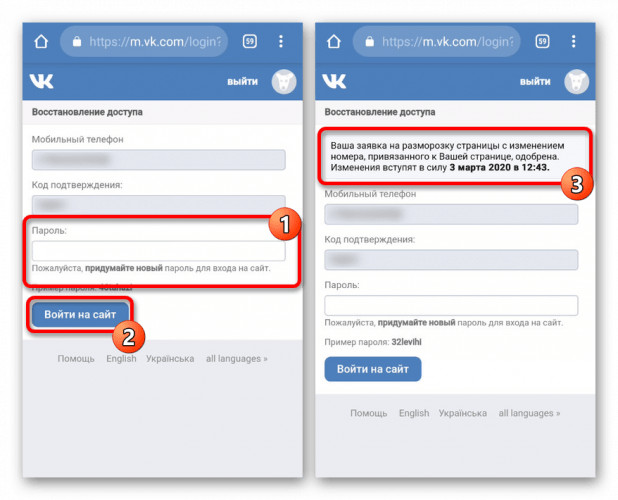
Заполняют соответствующий раздел и кликают кнопку входа на сайт. При правильных действиях станет доступен частичный функционал страницы. Для полной разблокировки потребуется некоторое время. Если привязки к телефону нет, процедура усложняется, разморозить профиль можно только после обращения к административной службе соцсети ВК.
Как разблокировать страницу без номера телефона
При утере аппарата, смене мобильного оператора или прочим причинам, человек не в состоянии воспользоваться восстановлением заблокированной страницы по номеру телефона. Альтернативой станет следующий способ:
- Входят в поле авторизации социальной сети ВК.
- На экране справа находят ссылку для другого телефонного номера.
- В появившейся строке вводят актуальные данные и привязывают их к профилю.
- Ожидают получения кода на новый номер, вводят его в соответствующем поле.
- Кликают «Продолжить», указывают пароль (отличный от предыдущего).
- Нажимают на строку размораживания аккаунта.
Если все сделано правильно, после указанных манипуляций можно пользоваться профилем с обновленным шифром.
Как закрыть профиль ВК
Закрыть аккаунт в социальной сети ВК можно разными способами:
- Через телефон;
- Через компьютер.
Они практически ничем не отличаются. Единственное различие – носитель, при помощи которого это будет осуществляться. Стоит разобрать два способа.
Как закрыть профиль в ВК через телефон
Так как большинство использует телефон в качестве основного источника для входа в социальную сеть, то закрыть аккаунт с помощью него – оптимальный вариант. Процесс достаточно прост:
- Загружаем приложение на свой смартфон, если ранее оно не было установлено. Заходим в Плей Маркет (если система Андроид) и вбиваем в поиске «ВК». Скачиваем первое приложение и открываем его;
- Регистрируемся в нем или же входим на свою страницу;
- Далее после авторизации или входа нужно открыть меню, которое располагается в углу экрана. В нем необходимо найти раздел «Настройки». Найдя их, кликаем;
- Переходим в настройки и выбираем раздел «Приватность». В нем доступны различные настройки, которые пользователь может поставить, в том числе закрыть профиль;
- Нужно прокрутить страницу до самого конца, потому что там находится пункт «Закрытый профиль». Кликаем на него;
- Видим переключатель. Переводим его в активное состояние;
- Подтверждаем операцию кнопкой «Да».
Теперь профиль закрыт от глаз других пользователей. Способ закрытия при помощи телефона практически идентичен с тем же действием на компьютере. Если же человеку удобнее проводить операцию в телефоне, то он может использовать его. Все зависит от того, где пользователю удобнее.
На компьютере
Алгоритм практически идентичен. Единственное и самое решающее – это выбор устройства, с которого происходит все действие. Закрыть страницу при помощи компьютера не составит труда даже начинающему пользователю:
- Переходим на официальную страницу ВК для авторизации. Для этого нужно в поиске собственной системы вбить «ВК» и открыть первую ссылку. Как правило, она и ведет пользователя к авторизации;
- Далее нужно пройти саму авторизации. Либо регистрируемся в системе, либо вводим логин и пароль;
- После этого открываем меню, которое располагается в правом верхнем углу и переходим в «Настройки»;
Открыв их, ищем раздел «Приватность». Также переходим по нему;
В этом разделе находим пролистыванием до самого конца пункт «Моя страница». В нем представлено несколько вариантов;
Выбираем тип везде тип «Только друзья». Это обеспечит доступ только близким родственникам и тем, кто находится у пользователя в друзьях;
Сохраняем настройки кнопкой «Сохранить».
Таким образом можно без труда закрыть профиль на компьютере самостоятельно.
Что такое закрытый аккаунт ВКонтакте
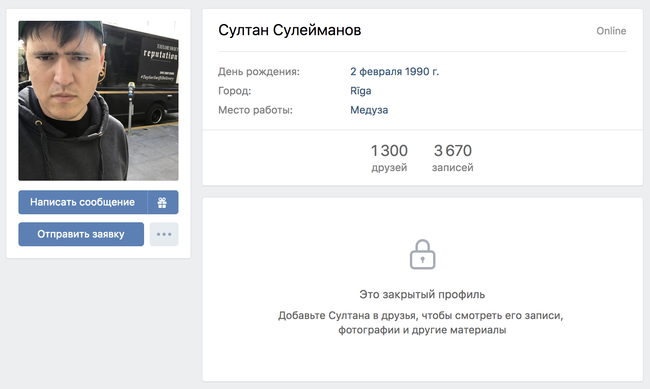
Еще совсем недавно для обеспечения конфиденциальности в социальной сети необходимо было закрывать доступ по каждому конкретному пункту отдельно, используя настройки приватности. Это требовало много времени. Разработчики постарались решить эту проблемы. Теперь личные данные скрываются от посторонних глаз всего несколькими нажатиями.
Незнакомцы и нежелательные гости смогут увидеть только:
- имя и фамилию (если она указана верно);
- дату рождения;
- город;
- место работы (его многие не пишут);
- общее число друзей;
- число записей на странице.
Человеку со скрытой информацией могут писать люди, не состоящие в списке друзей, если эта функция не ограничена настройками приватности. Закрыть сообщения от посторонних можно отдельно. Если хозяин закрытого аккаунта одобрит заявку в друзья, информация станет доступной для просмотра.
Особенности работы «скрытого» режима
Ранее в настройках приватности вы могли закрыть практически полностью свою страницу от посторонних людей. Однако это требовало много лишних телодвижений. Например, фотографии требовалось скрывать отдельно, списки друзей отдельно и т.д
Также функционал позволял скрывать и записи в социальной сети, неважно свои или репосты. При этом требовалось во время публикации ставить иконку замка
Нововведение позволяет нажатием лишь на одну кнопку скрыть все данные вашей страницы от посторонних людей. Открытыми остаются только:
- Имя и фамилия, указанные на сайте;
- Дата рождения, указанная на сайте;
- Город;
- Место работы;
- Количество друзей и подписчиков;
- Количество записей.
Другой пользователь, не являющийся вашим другом может видеть только число друзей и подписчиков, но посмотреть, кто именно эти люди он не сможет. Аналогичным образом ситуация обстоит и с записями. Вы можете написать сообщение человеку с закрытым профилем, если у него не отключена данная возможность в настройках приватности. Также можно отправить заявку в друзья. Если вы будете приняты, то сможете просматривать информацию со страницы данного пользователя, если она не была скрыта от друзей.

Закрытый профиль не скрывает информацию со страницы от друзей, но если вам необходимо, то можно настроить списки друзей, которым доступны для просмотра фотографии, списки друзей и прочая информация.
Репосты и нововведение
Данное нововведение касается и репостов записей, а точнее возможности просмотра списка людей, поделившихся этой информацией со своими друзьями. Теперь посторонний человек не сможет просмотреть список тех, кто сделал репост. Это сможет сделать только непосредственный автор данного поста. Остальные смогут только увидеть количество человек, сделавших репост.
Как посмотреть закрытый профиль во ВКонтакте
Несомненно, далеко не всем владельцам аккаунтов ВК подобные нововведения пришлись по душе. Множество пользователей, желающих получить доступ к закрытому профилю ВК, начали искать способы просмотра закрытого аккаунта. Несмотря на то, что арсенал таких инструментов довольно ограничен, ниже мы рассмотрим все имеющиеся альтернативы.
Добавьте пользователя в друзья, чтобы открыть аккаунт в VK
Первым, и наиболее простым, способом просмотреть закрытый профиль Вконтакте 2020 является добавление нужного пользователя в друзья. После одобрения вашего запроса вам станет доступно большинство информации о его странице, включая и нужные конфиденциальные данные.
Если вы с таким пользователем находитесь в напряжённых отношениях, создайте фейковую страницу в ВК. Подберите привлекательный аватар (к примеру, привлекательного представителя противоположного пола). Заполните анкету в представительских тонах, и отправьте запрос на добавление в друзья. Обычно в таких случаях шансы получить доступ к закрытой странице VK 2010 значительно возрастают.
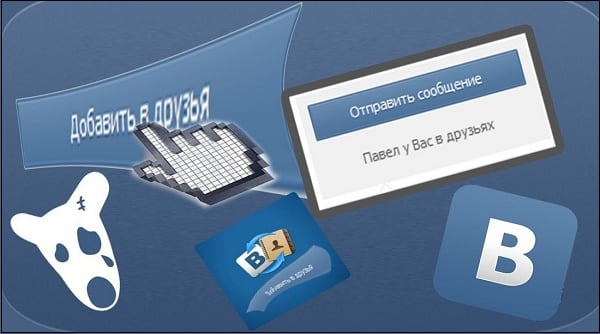
Добавьте нужного пользователя в друзья
Обратитесь за помощью к друзьям
Другим вариантом открыть закрытый аккаунт в ВК является обращение к друзьям (знакомым), у которых владелец закрытого профиля находится в друзьях. При достаточном уровне приятельских отношений вам перешлют всю необходимую информацию с закрытой страницы, сохранив при этом вашу анонимность. Помните, что с такой просьбой нужно обращаться лишь к людям, которым вы в полной мере доверяете. Иначе ваша просьба может стать достоянием автора закрытого профиля с непредсказуемыми последствиями.

Обратитесь за помощью к своим друзьям
Посетите нужного пользователя лично
В случае наличия доверительных отношений между вами и владельцем закрытого профиля вы можете посетить его местоположение, под каким-либо предлогом. Получите доступ к его ПК, и просмотрите его закрытый профиль в ВК 2020. Несмотря на малую вероятность такого способа, полностью сбрасывать его счетов не стоит.
Фишинговые сайты
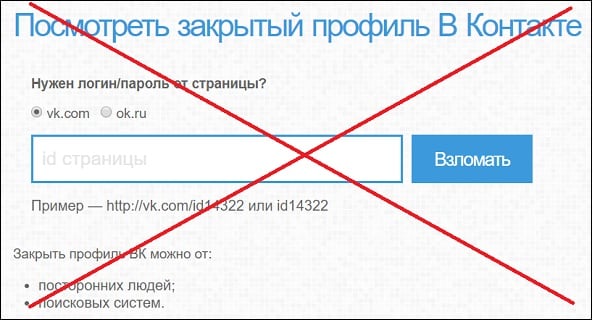
Фишинговые сайты не обладают какой-либо эффективностью
Подобная процедура помогает злоумышленникам получить логин и пароль от вашего аккаунта в ВК. Как они поступят с этим идентификаторами далее – вопрос риторический. Некоторые блокируют страницу пользователя и начинают требовать деньги за доступ. Вторые сливают полученные данные в какие-либо пользовательские базы. Третьи просто сажают на такой аккаунт вирус, и он рассылает от имени взломанного пользователя различные «письма счастья» всем его друзьям.
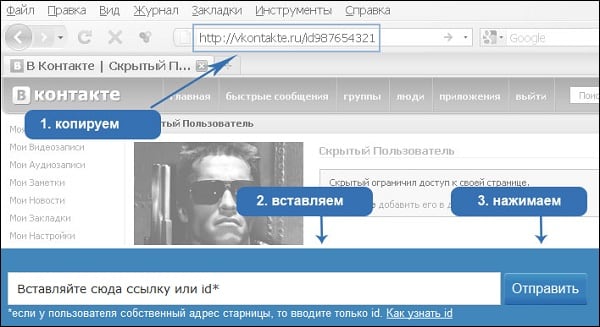
Ресурсы уровня vkontakte.doguran.ru не дают какого-либо ощутимого результата
Хакерская помощь
В сети можно найти множество объявлений, обещающих взлом любой страницы ВК и просмотр закрытого профиля ВК 2020 за определённую плату. В большинстве случаев проверить квалификацию таких «народных умельцев» достаточно сложно. Гарантировать 100% эффект в таком случае невозможно, как и гарантию возврата предварительно оплаченных средств в случае неудачи. Потому, как и в случае с фишинговыми сайтами, вы действуете на свой страх и риск, и вполне возможно, что оплаченные вами деньги попросту пропадут без какого-либо ощутимого результата.

Помощь мнимых хакеров может не дать какого-либо результата
Как заморозить страницу
Заморозка – это временное блокирование страницы. Вся информация будет скрыта – никто из пользователей не сможет получить к ней доступ (даже друзья).
Но будьте осторожны, так как страница замораживается только на время. И если вовремя ее не восстановить, аккаунт будет полностью удален из системы. Вместе с ним сотрутся и все данные: фотографии, переписки и прочее.
На компьютере
1. Откройте сайт vk.com и войдите в аккаунт. Через меню в правом верхнем углу перейдите в настройки.
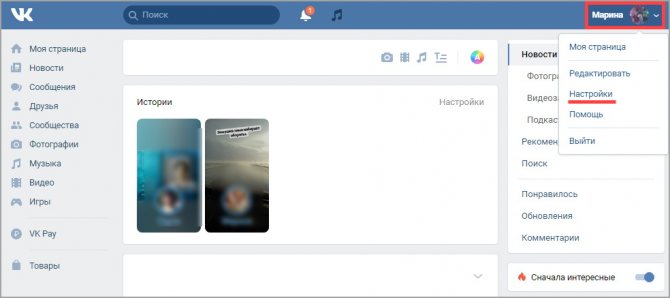
2. На вкладке «Общее» опуститесь в самый низ. В конце будет пункт, написанный мелким шрифтом, — «удалить свою страницу». Нажмите на него.
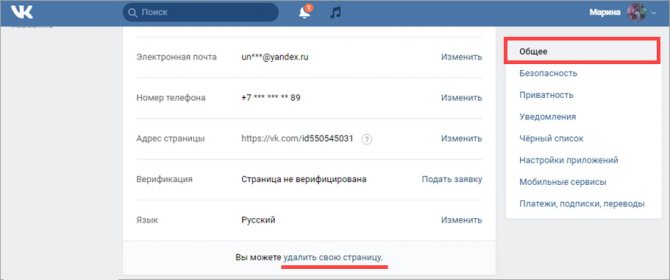
3. Появится окошко с вопросом, по какой причине вы хотите удалить аккаунт. Выберите одну из предложенных причин или напечатайте свою. Затем щелкните по кнопке «Удалить страницу».
Если оставите галочку на пункте «Рассказать друзьям», то у них в ленте появится новость о вашем удалении из ВК.
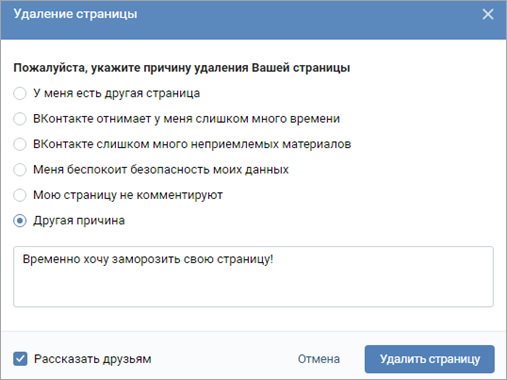
4. Выскочит сообщение о том, что страница удалена. Теперь вся информация на ней, кроме фамилии и имени, будет недоступна.
Также вы больше не сможете никого добавить в друзья и написать сообщение. После восстановления всё вернется как и было.
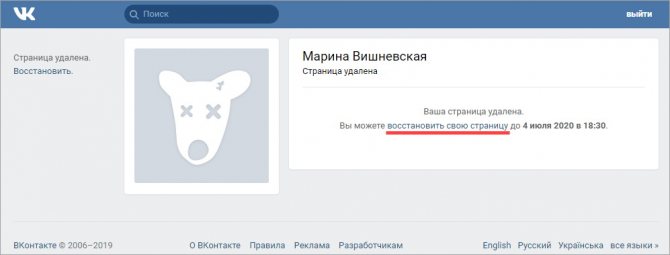
Обязательно запомните дату, до которой нужно восстановить аккаунт. Иначе он будет удален навсегда!
Чтобы восстановить страницу, войдите на сайт под своим логином и паролем, и нажмите на пункт «восстановить свою страницу».
Появится окошко, в котором нужно еще раз нажать на «Восстановить страницу».
В моём случае дополнительно не пришлось вводить подтверждение с помощью телефона — анкета восстановилась моментально. Но возможно он вам потребуются.
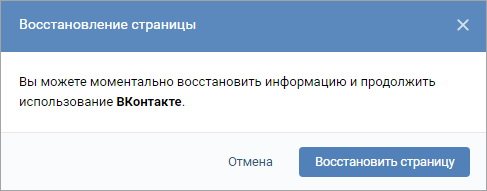
На заметку. Заморозить анкету может и администрация Вконтакте, если обнаружит нарушения (накрутки, спам и прочее). Тогда вы уже не сможете моментально восстановить её: придется подождать какое-то время, после чего подтвердить доступ и сменить пароль.
На телефоне
1. Откройте мобильный браузер и войдите в свой аккаунт на сайте m.vk.com.
2. Перейдите в настройки, нажав на шестеренку в правом углу.
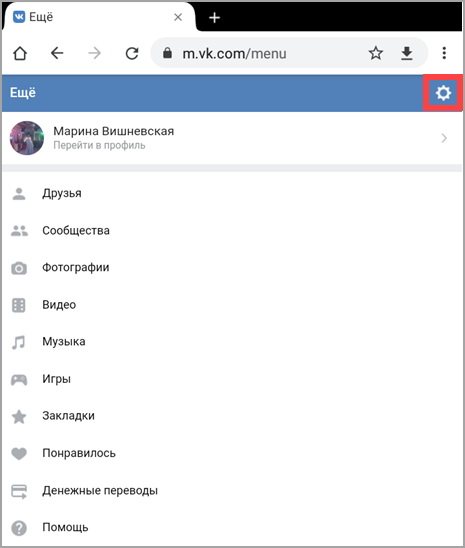
3. Откройте вкладку «Аккаунт».
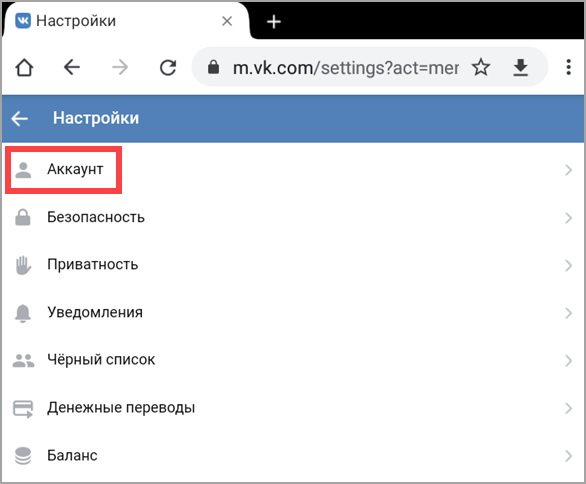
4. Опуститесь в самый низ и нажмите на пункт «удалить свою страницу», написанный мелким шрифтом.
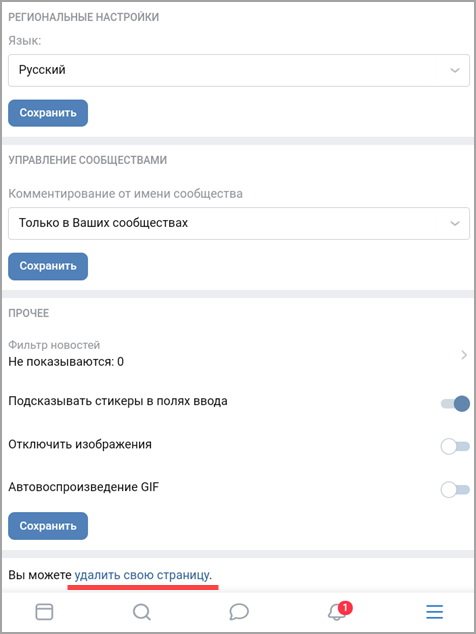
Появится окошко, где нужно указать причину удаления. Выберите из списка или напечатайте что-то другое. Затем нажмите «Удалить страницу».
Если хотите заморозить анкету незаметно, уберите галочку с пункта «Рассказать друзьям». Иначе информация о вашем удалении появится у них в ленте.

5. Анкета успешно заморожена на 210 дней.
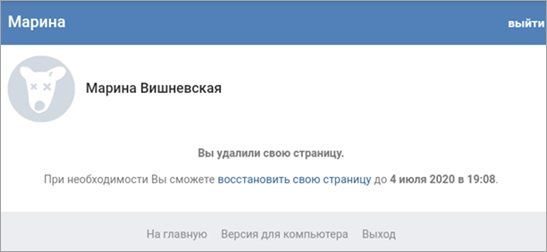
Для восстановления откройте вашу анкету логином и паролем. Нажмите на пункт «восстановить свою страницу» и еще раз на кнопку «Восстановить страницу».